
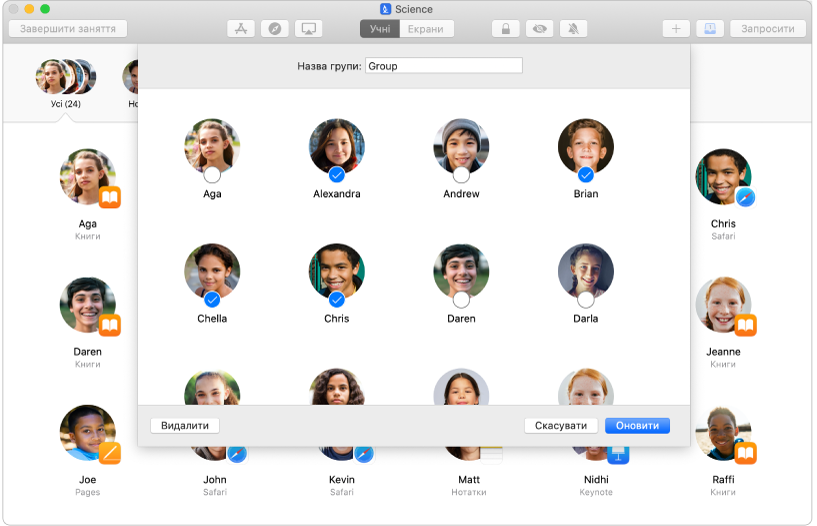
Швидке створення заняття
Ви можете швидко створити заняття та запросити долучатися інших.
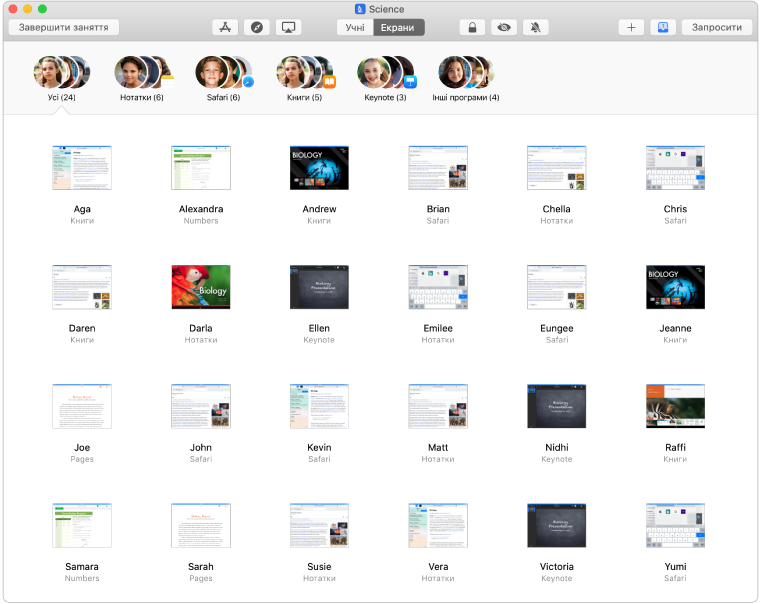
Огляд екранів
Оглядайте екрани учнів, аби вони не відривалися від завдання.
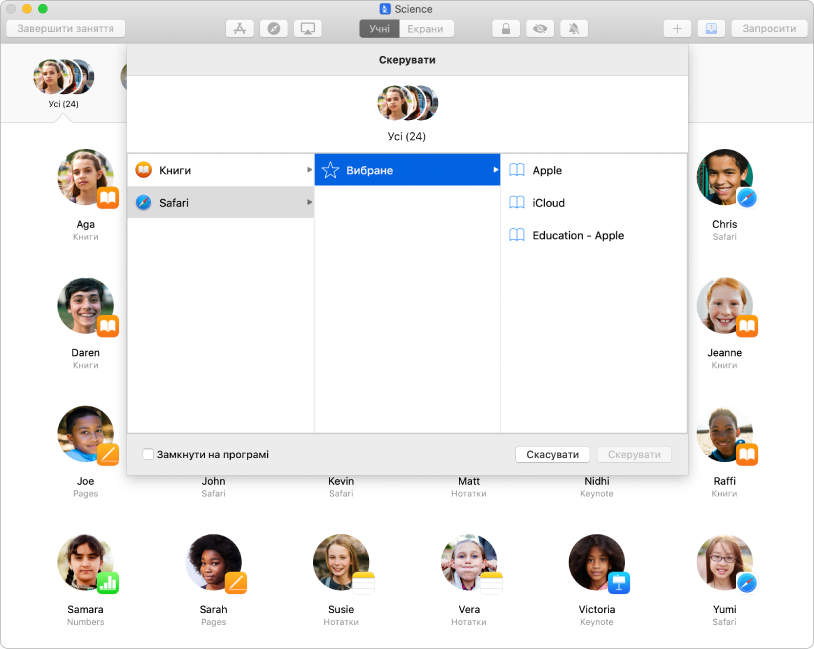
Відкриття веб-сторінки, EPUB-книги або PDF-файлу для учнів
Відкрийте конкретну веб-сторінку, EPUB-книгу чи PDF-файл, щоб допомогти учням дізнатися щось за конкретною темою.
Для огляду посібника користувача програми «Клас» для Mac, клацніть «Зміст» угорі цієї сторінки.